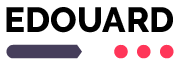L’un des réglages les plus importants d’une imprimante 3D réside dans le nivelage du plateau d’impression. Bien souvent, on recommandera la fameuse méthode de la feuille de papier (ou l’utilisation de cales de précision). Malheureusement, les défauts de planéité de votre plateau ne pourront pas être corrigés grâce à cela. C’est ici qu’intervient le BLTouch, un petit stylet rétractable qui permet de réaliser le nivelage automatiquement à chaque impression.
Qu’est-ce qu’un BLTouch ?
Le BLTouch se présente sous la forme d’une petite cartouche munie d’un stylet rétractable que l’on vient installer à proximité de notre tête d’impression. En utilisant un G-Code spécifique et en ayant pris soin de faire un nivelage « par défaut » correctement, le BLTouch viendra palper la hauteur de notre bed en différents endroits.
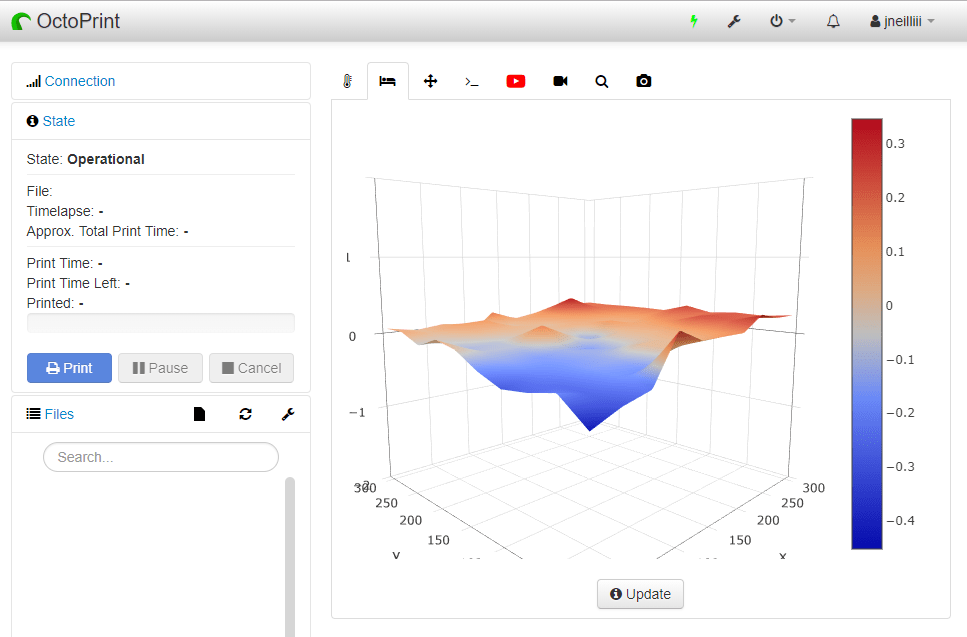
Notre imprimante 3D va ensuite générer une « carte » du relief du bed et ainsi pouvoir adapter la hauteur de l’axe Z en fonction de la position de la buse. L’idée est ainsi de compenser les différences de niveau en montant/descendant la buse et ainsi obtenir une première couche homogène.
Mes conseils d’achat pour votre Ender 3
No products found.
Le kit BLTouch Creality3D
Creality3D a eu la bonne idée de proposer un kit BLTouch prêt à l’emploi et presque plug & play. En effet, l’ajout d’un BLTouch sur une imprimante 3D nécessite souvent la modification de la carte-mère ou le flashage du firmware de celle-ci par des version ouvertes et/ou customisées.

Avec ce kit Creality3D, tous les accessoires sont fournis et il suffira simplement de quelques manipulations à l’aide d’un ordinateur pour mettre à jour le firmware de la machine. Il est ainsi possible de profiter de cette amélioration de façon très simple et sans connaissances spécifiques en électronique ou en informatique.
Ce kit officiel BLTouch pour imprimante 3D Creality3D est proposé pour une cinquantaine d’euros chez Gearbest et contient donc :
- Le BLTouch
- Les câbles pour le relier à la carte mère
- Le câble pour flasher le firmware
- Une documentation en image plutôt claire
Installation sur une Ender 3
L’installation du kit BLTouch de Creality sur la Ender 3 de la marque est plutôt simple. La documentation fournie est suffisamment claire pour que tout le monde s’y retrouve. On passe d’abord par le flashage du firmware à l’aide des câbles fournis. Il vous faudra pour cela télécharger le firmware et le logiciel Progisp depuis le site de Creality3D. Vous trouverez également un PowerPoint avec les instructions de flashage.
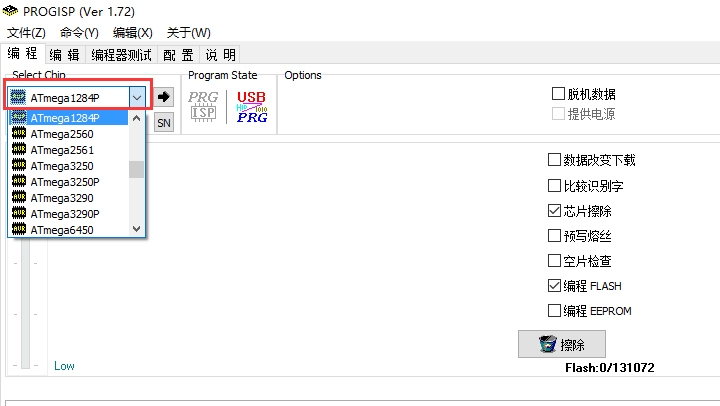
Attention : lorsque le flashage sera effectué, l’imprimante démarrera en faisant un bruit assez désagréable du fait de l’absence du BLTouch. Éteignez-la.
Il conviendra ensuite de débrancher le capteur de fin de course de l’axe Z pour y connecter le premier connecteur du BLTouch. Attention, sur la plupart des cartes-mère Creality, les connecteurs sont collés. Après cela, on débranche la nappe de l’écran et on y place le petit PCB fourni dans le kit. On y connectera ensuite la nappe de l’écran fraîchement débranchée ainsi que l’autre câble en provenance du BLTouch.

Première vérification à faire : lorsque vous alimentez votre machine, le stylet du BLTouch doit se rétracter et ressortir plusieurs fois. De plus, l’écran de votre Ender 3 devrait maintenant indiquer « Ender 3 Pro » et les menus doivent avoir changé également avec l’apparition des choix spécifiques au BLTouch.
La dernière étape d’installation consistera à faire passer le câble proprement jusqu’à la tête d’impression. De mon côté, j’ai fait passé celui-ci dans la gaine présente d’origine mais cette opération est un peu longue et fastidieuse. On dévisse ensuite le châssis de la tête d’impression et on y installe le support du BLTouch. Lors de la mise en place et du serrage, il faudra bien évidemment faire attention à ce que tout soit bien aligné.
Calibration du levelling automatique
Avant de pouvoir commencer à imprimer quoi-que-ce-soit, il convient de calibrer le BLTouch en lui indiquant le niveau que vous souhaitez. En somme, on va faire un levelling pseudo-manuel et la machine se servira de celui-ci comme référence.
Pour ce faire, on va commencer par lancer un auto-home via le menu du même nom sur l’imprimante [ Prepare > Auto home ]. Le BLTouch agira comme capteur de fin de course pour l’axe Z et il devrait normalement faire sa mesure au milieu du plateau. En toute logique, la buse devrait se trouver un peu trop haute par rapport au plateau.
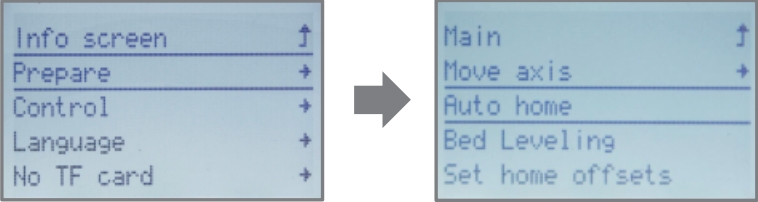
On va ensuite se rendre dans le menu [ Prepare > Move axis > Move Z > Move 0.1mm ] afin de modifier manuellement la hauteur de l’axe Z. L’objectif ici est d’avoir notre niveau habituel (comme avec la feuille de papier). On choisi donc des pas de 0.1mm et on descend à l’aide de la molette jusqu’à avoir le niveau voulu. Dans mon cas, la buse touche presque le plateau. Notez sur un bout de papier la valeur mesurée (A), elle va nous servir juste après

Afin d’indiquer à l’imprimante la base de notre nivelling, on va se rendre dans le menu [Control > Motion > Z Offset ] et on va ajouter la valeur mesurer (A) à la valeur d’offset (B). En gros, si vous avez ici la valeur -2mm et que vous avez descendu votre tête de 0.8mm, il faut remplacer -2mm par -2-0.8=-2.8mm (C). Pensez ensuite à sauvegarder les modifications dans la mémoire de l’imprimante via l’option [ Store settings ].

À partir de là, notre BLTouch est prêt à fonctionner et devrait permettre d’obtenir une première couche parfaitement homogène. Une fois que vous aurez configuré votre slicer (Cura dans mon cas), si vous constatez que votre première couche n’est pas assez écrasée (ou inversement), il faudra descendre (ou inversement) encore la valeur entrée en Z Offset jusqu’à obtenir une première couche parfaite.
Utilisation dans Cura
L’utilisation de la fonction d’auto-levelling est commandée par un simple G-Code, le G29. En gros, il suffit simplement d’ajouter celui-ci dans votre G-Code de démarrage au niveau de votre slicer pour que la machine effectue la nivellage automatiquement à chaque début d’impression. Vous trouverez (pour information) ci-dessous le G-Code de démarrage que j’utilise sur ma Ender 3 avec le CreawsomeMod.
M201 X500.00 Y500.00 Z100.00 E5000.00 ; max acceleration
M203 X500.00 Y500.00 Z10.00 E50.00 ; max feedrate
M204 P500.00 R1000.00 T500.00 ; Print/Retract/Travel acceleration
M205 X8.00 Y8.00 Z0.40 E5.00 ; Jerk
M220 S100 ; Reset Feedrate
M221 S100 ; Reset Flowrate
M117 Bed en cours de chauffe
M140 S{material_bed_temperature_layer_0} ; chauffe du bed
M190 S{material_bed_temperature_layer_0} ; attente de la chauffe du bed
M117 Extrudeur en pre-chauffe
M104 S160; chauffe de la buse jusqu a 160
G28 ; home
M117 Leveling en cours…
G29 ; auto bed-level (BL-Touch)
G92 E0 ; reset Extruder
M117 Buse en chauffe
M104 S{material_print_temperature_layer_0} ; chauffe complete buse
M109 S{material_print_temperature_layer_0} ; attente chauffe buse
G1 Z1.0 F3000 ; on monte un peu le z
G1 X0.1 Y20 Z0.3 F5000.0 ; deplacement pour purge
M117 Purge en cours…
G1 X0.1 Y200.0 Z0.3 F1500.0 E15 ; 1ere ligne de purge
G1 X0.4 Y200.0 Z0.3 F5000.0 ; deplacement lateral
G1 X0.4 Y20 Z0.3 F1500.0 E30 ; 2eme ligne de purge
G92 E0 ; reset extruder
G1 Z1.0 F3000 ; on monte un peu le Z
M117 En route !
; End of custom start GCode
Ce G-Code possède une petite particularité puisqu’il fait d’abord chauffer le plateau à sa température définitive puis lance le levelling-auto tout en faisant chauffer la buse à 160°C. L’idée est de commencer la chauffe en évitant que le filament ne commence à sortir de la buse durant cette opération.

Une fois le levelling terminé, la tête d’impression se replace au centre du plateau et la buse monte en température jusqu’à la valeur définie dans votre slicer. Tout cela permet donc de gagner du temps et d’éviter de retrouver des bavures sur vos prints.
En espérant que ce long billet a été clair, je ne peux que vous recommander d’effectuer cette modification sur votre imprimante. Une fois cela fait, vous pouvez dire adieu au problème de première couche ratée. J’ai essayé d’être le plus complet possible mais si vous avez la moindre interrogation, n’hésitez pas à vous manifester dans l’espace commentaire. 🙂